在现如今的智能手机市场中,华为手机凭借其出色的性能和出众的用户体验赢得了众多消费者的青睐,随着我们平时使用手机的频率越来越高,华为手机的桌面应用也变得越来越杂乱无章。为了提高我们的工作效率和使用体验,整理华为手机屏幕和桌面应用成为了一项重要任务。如何快速整理华为手机的屏幕和桌面应用呢?本文将为大家介绍一些简单实用的方法,帮助我们轻松整理华为手机的屏幕和桌面应用,让手机使用更加便捷高效。
如何快速整理华为手机桌面应用
具体方法:
1.我们解锁自己华为手机,进入手机主界面后。将两个手指同时按压在桌面上,并向当中合拢操作。
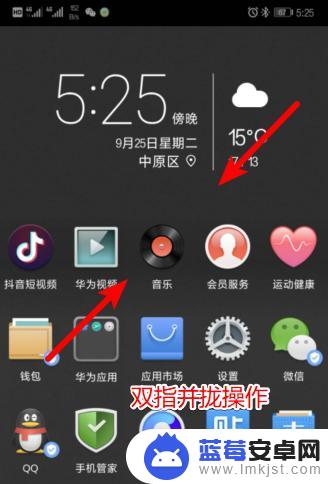
2.双指合拢后,手机下方会出现设置的图标,这时图标处于编辑模式。
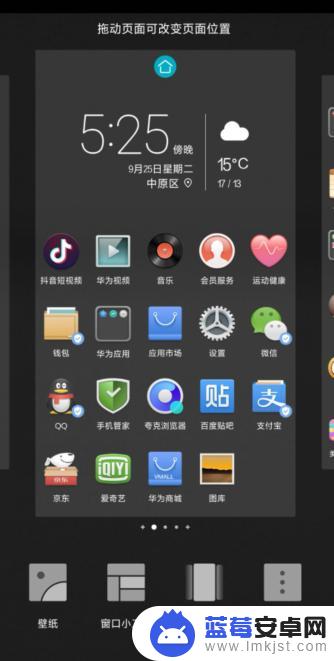
3.我们选择需要整理的图标,依次点击并选中应用图标。
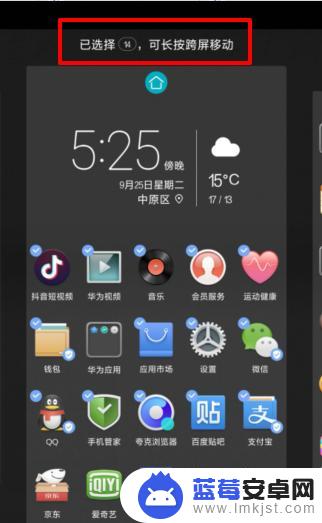
4.选择完毕后,按着屏幕拖动。图标会自动聚集在一起,可以将图标拖动至文件夹内。
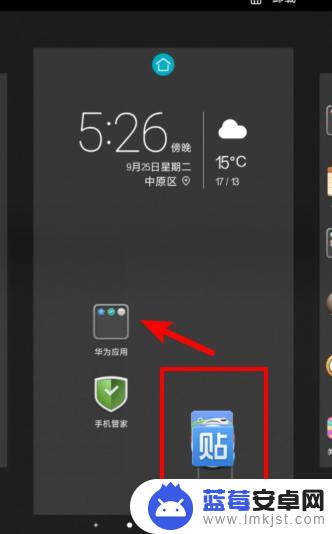
5.同时,也可以在拖动图标时,用另一只手滑动屏幕。来切换图标的放置位置。
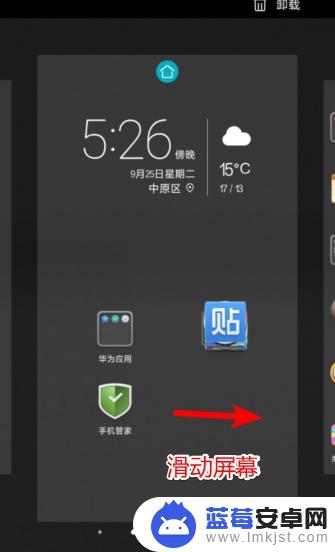
6.切换到其他屏后,也可以快速的将应用图标整理放置于其他的分屏桌面。
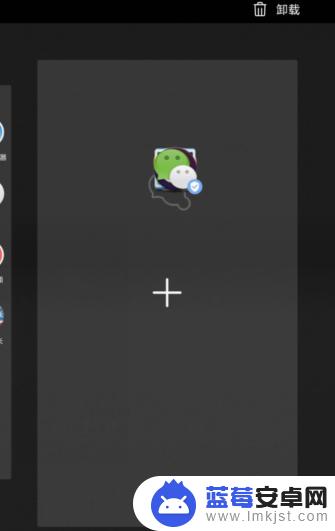
以上就是华为手机整理屏幕的全部内容,有遇到相同问题的用户可参考本文中介绍的步骤来进行修复,希望对大家有所帮助。












